对于win10系统中的ie浏览器我们都很熟悉了,最近有位用户在win10系统当中使用ie浏览器却发现图片无法显示或者只显示一半、图片是红叉等问题,那么win10系统ie浏览器图片显示不正常怎么办呢?今天为大家带来ie浏览器图片显示不正常的解决方法。
ie浏览器图片显示不正常解决方法:
注:该问题主要针对IE浏览器曾经可以正常显示图片,突然出现无法正常显示图片的故障。
1、打开IE浏览器,进入主界面,点击右上角【设置】选项;如图:
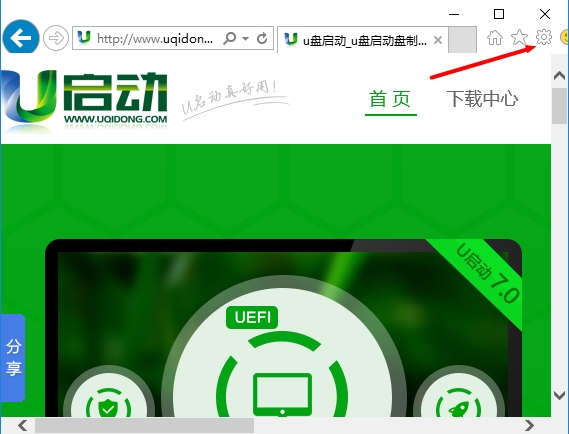
2、在弹出的设置对话框中,点击下方的【Internet选项】;如图:
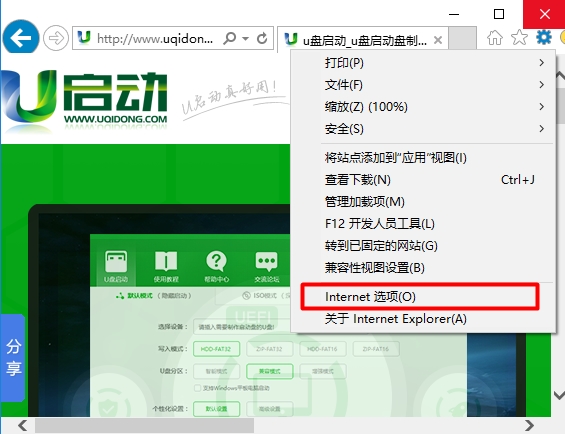
3、在弹出的对话框中,进入常规选项,点击下方浏览记录处的【删除】;如图:
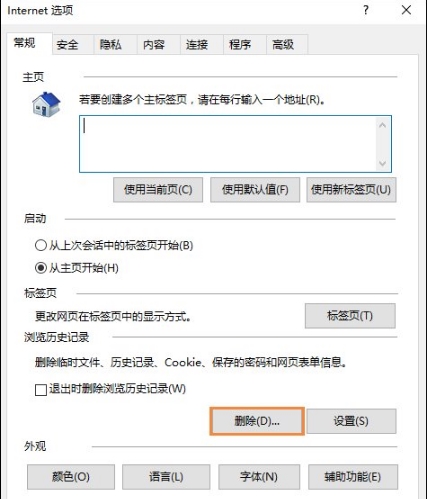
4、进入删除浏览器记录对话框,勾选所有选项,进行清除;如图:
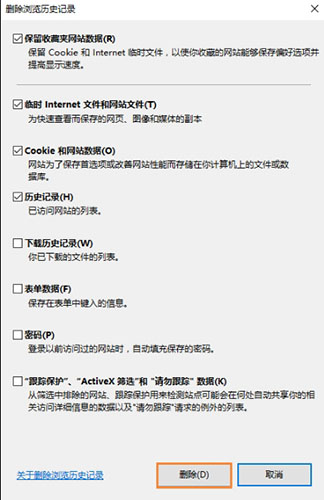
5、清除完毕,点击右上角【高级】选项;如图:
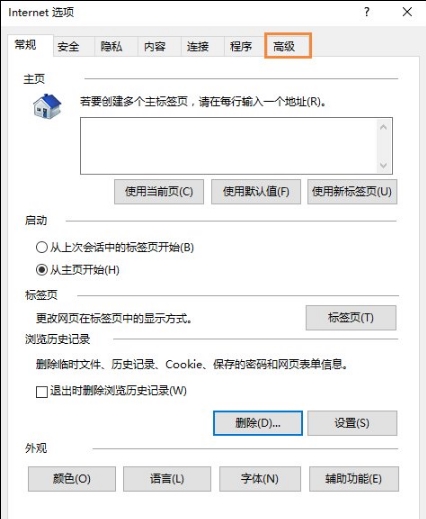
6、进入高级界面,找到【重置internet Explorer】,点击后方的【重置】;如图:
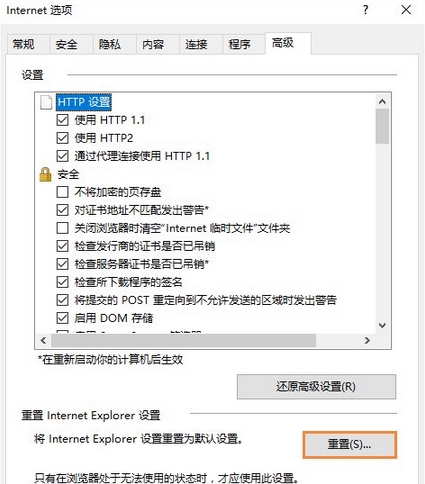
7、勾选删除个人设置,点击【重置】即可;如图:
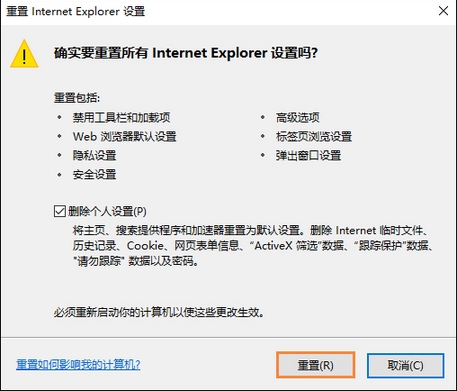
8、保存以上设置后,重新开启浏览器,即可正常显示网页图片。
关于win10系统ie浏览器图片显示不正常的解决方法就为大家介绍到这里了,如果用户们碰到了同样的问题,可以通过上述方法步骤进行解决哦,希望本篇教程对大家有所帮助。












